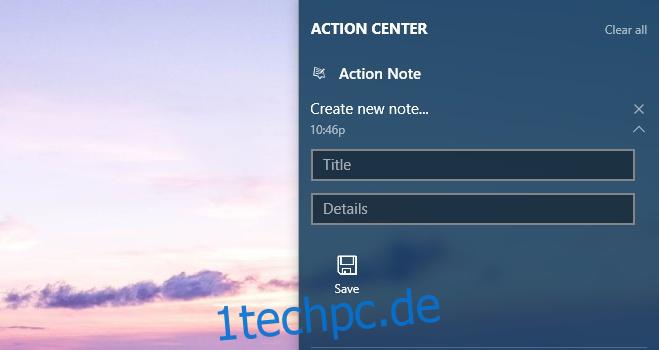Das Aktionszentrum verfügt über Schaltflächen für Schnelleinstellungen, von denen eine für „Notizen“ bestimmt ist. Wenn Sie auf diese Schaltfläche klicken, wird OneNote geöffnet und Sie können schnell eine Notiz machen. Obwohl OneNote ein Microsoft-Produkt ist, lässt es sich nicht so gut in Windows 10 integrieren. Action Note hingegen lässt sich außergewöhnlich gut integrieren. Es ist eine kostenlose Notizen-App, die im Windows Store erhältlich ist und mit der Sie Notizen aus dem Action Center erstellen und so viele davon an das Startmenü anheften können, wie Sie möchten.
Action Note ist eine funktionsreiche Notiz-App. Sie können eine Notiz diktieren, ihr Bilder hinzufügen, sie kategorisieren und vieles mehr. Die App hat zwei bemerkenswerte Funktionen; Es unterstützt schnelle Aktionen im Action Center. Sie können das Info-Center öffnen und direkt von dort aus eine Notiz erstellen und speichern.
Installieren Sie Action Note und öffnen Sie das Action Center. Klicken Sie auf die Schaltfläche Notiz und Sie werden gefragt, welche Notiz-App Sie verwenden möchten. OneNote oder Aktionshinweis. Wählen Sie „Aktionsnotiz“ und die Schaltfläche startet diese App immer, wenn Sie darauf klicken.
Um Notizen aus dem Action Center zu erstellen, öffnen Sie es. Ganz oben im Action Center sehen Sie „Action Note“ aufgelistet. Klicken Sie darauf, um sie zu erweitern, und geben Sie einen Titel für die Notiz gefolgt von einer Beschreibung ein. Stellen Sie sicher, dass Sie auf die Schaltfläche Speichern klicken, wenn Sie fertig sind. Alle im Action Center erstellten Notizen werden in der Standardfarbkategorie gespeichert.
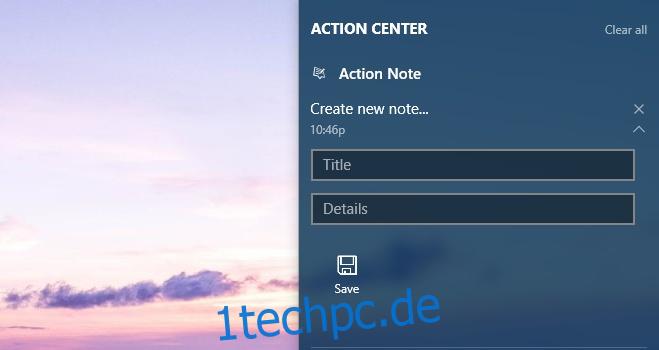
Wenn Sie Notizen in der App erstellen, haben Sie die Möglichkeit, der Notiz ein Bild hinzuzufügen. Um ein Bild hinzuzufügen, klicken Sie unten auf das Büroklammer-Symbol. Um eine Notiz an das Startmenü anzuheften, klicken Sie auf das Stecknadelsymbol. Action Note bestätigt, ob Sie eine Notiz an das Startmenü anheften möchten.
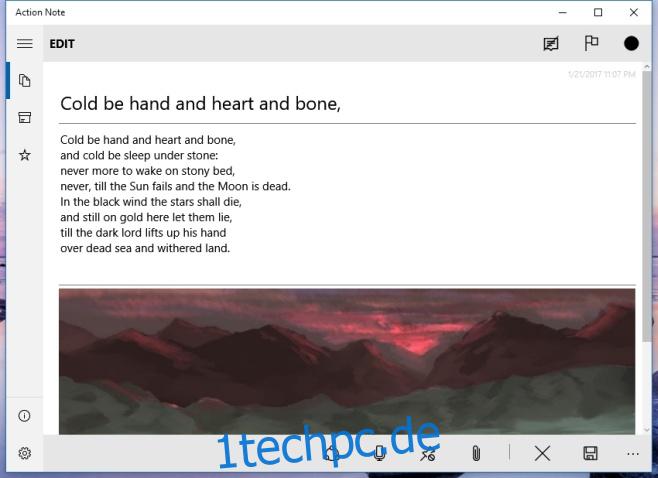
Von Action Note erstellte Notizkacheln zeigen den Titel der Notiz und ein hinzugefügtes Bild auf der Kachel an. Die Kacheln können klein, mittel oder breit sein. Sie können mehrere Notizen an das Startmenü anheften.
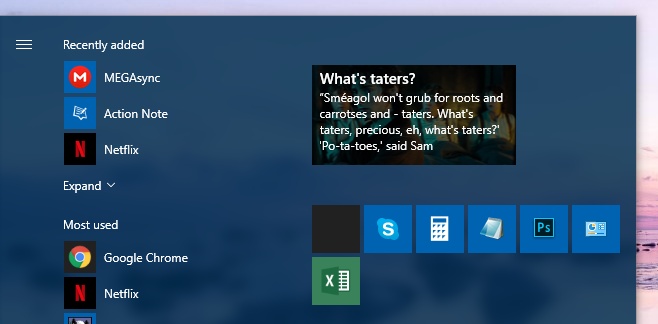
Um die Standardkategorie der Notiz zu ändern, gehen Sie zu den Einstellungen der Aktionsnotiz. Zusätzlich zum Ändern der Standardkategorie können Sie den Typ der Live-Kachel auswählen, die dem Startmenü hinzugefügt wird, und die Schnellnotizfelder anpassen, die im Action Center angezeigt werden.
Es ist überraschend, dass nicht mehr Apps Windows 10 so gut unterstützen wie Action Note. Nicht einmal OneNote kommt dem nahe.
Aktionshinweis aus dem Microsoft Windows Store installieren